OneDrive-toepassing is een toepassing voor cloudopslag waarin uw bestanden automatisch worden opgeslagen als de synchronisatieoptie is ingeschakeld. Met de OneDrive-app kunnen gebruikers hun gegevens tot 5 GB gratis opslaan en tot 1 TB aan gegevens als ze zich hebben geabonneerd op Microsoft 365. Sommige gebruikers gebruiken het momenteel gratis en anderen zijn geabonneerd op Microsoft 365. Om overbelasting van de OneDrive-opslag met onnodige bestanden te voorkomen, kunnen we de synchronisatie in de OneDrive-app pauzeren en de synchronisatie hervatten wanneer we echt weinig belangrijke bestanden nodig hebben om te worden opgeslagen. Als je erover nadenkt hoe je dat moet doen, zal dit bericht je helpen bij het pauzeren en hervatten van de synchronisatie in de OneDrive-app in Windows 11.
Synchronisatie onderbreken in de OneDrive-app in Windows 11
Stap 1: Ga naar de taakbalk en zoek naar het OneDrive-pictogram. Als het ontbreekt, klikt u op de opwaartse pijlknop en controleert u op het OneDrive-pictogram in het systeemvak.
Stap 2: Klik vervolgens op Een schijf app en selecteer Hulp & Instellingen onderaan de app, zoals hieronder weergegeven.

Stap 3: Klik op Synchronisatie pauzeren uit de lijst met opties in Help en instellingen van de OneDrive-app zoals weergegeven in de onderstaande schermafbeelding.
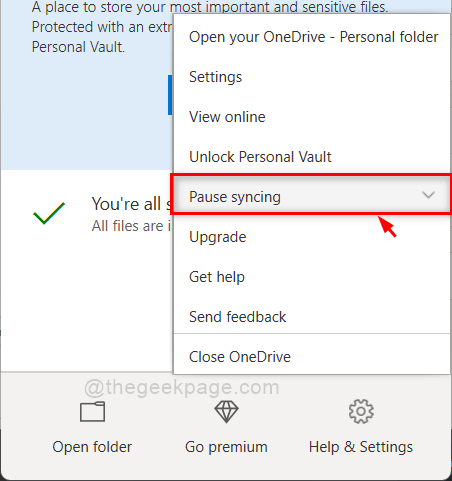
Stap 4: Selecteer vervolgens een eenmalige duur (2 uur, 8 uur of 24 uur) uit de lijst onder Synchronisatie onderbreken om de synchronisatie van bestanden in de OneDrive-app te pauzeren, zoals hieronder wordt weergegeven.

Stap 5: Nadat u op de tijdsduur onder Synchronisatie pauzeren hebt geklikt, pauzeert OneDrive de bestandssynchronisatie onmiddellijk.
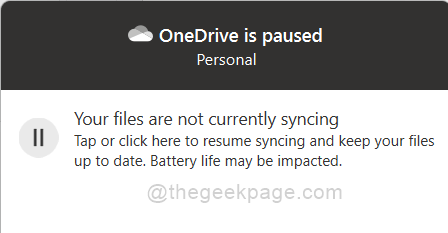
Dat is het. Dit is hoe u de synchronisatie in de OneDrive-app op uw Windows 11-systeem kunt pauzeren.
Synchronisatie hervatten in de OneDrive-app in Windows 11
Stap 1: Ga naar de taakbalk en zoek naar het OneDrive-pictogram. Als het ontbreekt, klikt u op de opwaartse pijlknop en controleert u op het OneDrive-pictogram in het systeemvak.
Stap 2: Klik vervolgens op Een schijf app en selecteer Hulp & Instellingen onderaan de app, zoals hieronder weergegeven.

Stap 3: Klik op Synchronisatie hervatten optie uit de lijst met Help en instellingen in de OneDrive-app zoals weergegeven in de onderstaande schermafbeelding.
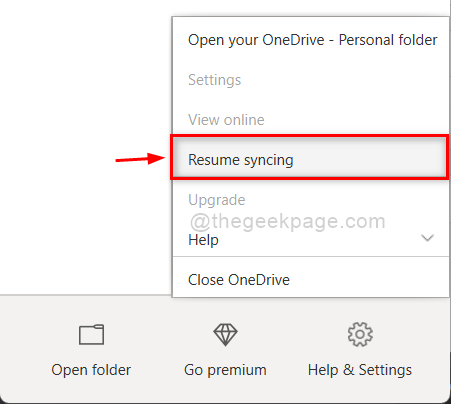
Stap 4: Wacht een tijdje totdat het verbinding maakt met internet en opnieuw begint te synchroniseren.
Stap 5: Als u klaar bent, wordt weergegeven dat OneDrive up-to-date is, zoals hieronder wordt weergegeven.
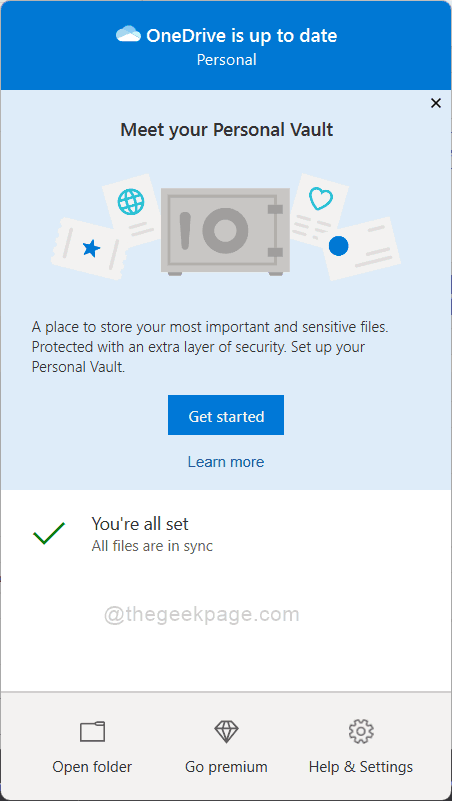
Zo kun je het synchroniseren van alle bestanden in de OneDrive-app in Windows 11 weer hervatten.
Dat is het jongens.
Ik hoop dat dit bericht informatief en nuttig was.
Laat ons hieronder opmerkingen achter.
Bedankt voor het lezen!
![Oplossing: taakbalk is niet verborgen in Windows 11 [opgelost]](/f/81f55420578e20554cefa9e7fc3b2cdc.png?width=300&height=460)
